كيفية إنشاء كوبونات في WooCommerce (3 خطوات سهلة)
نشرت: 2022-06-07يمكن أن يكون تقديم الخصومات للعملاء طريقة فعالة لزيادة أرباحك. يمكن أن يساعدك أيضًا في بناء قاعدة من العملاء المخلصين. ومع ذلك ، قد تتساءل عن كيفية إنشاء كوبونات في WooCommerce وإعداد عروض مختلفة.
لحسن الحظ ، فإن العملية واضحة ومباشرة. بالإضافة إلى ذلك ، يمكّنك WooCommerce من إنشاء أنواع مختلفة من القسائم وإدارة شروط استخدامها دون تثبيت أي وظيفة إضافية.
في هذا المنشور ، سنوضح لك كيفية إنشاء قسائم في WooCommerce وتهيئة إعداداتها. هيا بنا نبدأ!
كيفية إنشاء قسائم لموقع WooCommerce الخاص بك (في 3 خطوات)
في هذا البرنامج التعليمي ، سنستخدم ميزة القسائم الافتراضية لـ WooCommerce - ليست هناك حاجة لتثبيت مكونات إضافية. قبل البدء في الإرشادات ، ستحتاج ببساطة إلى تثبيت وتفعيل المكون الإضافي WooCommerce. ومع ذلك ، هناك العديد من امتدادات WooCommerce التي يمكن أن تساعدك في إعداد عروض أكثر تقدمًا - المزيد حول هذا لاحقًا.
في الوقت الحالي ، دعنا نلقي نظرة على كيفية إنشاء قسيمة أساسية في WooCommerce !
جدول المحتويات:
- حدد نوع الخصم ومبلغه ️
- تكوين قيود الاستخدام ️
- قم بتعيين حدود استخدام قسيمتك ️
1. حدد نوع الخصم ومبلغه ️
للبدء ، انتقل إلى التسويق > القسائم في لوحة معلومات WordPress الخاصة بك. ثم اضغط على إنشاء الكوبون الأول أو إضافة قسيمة :
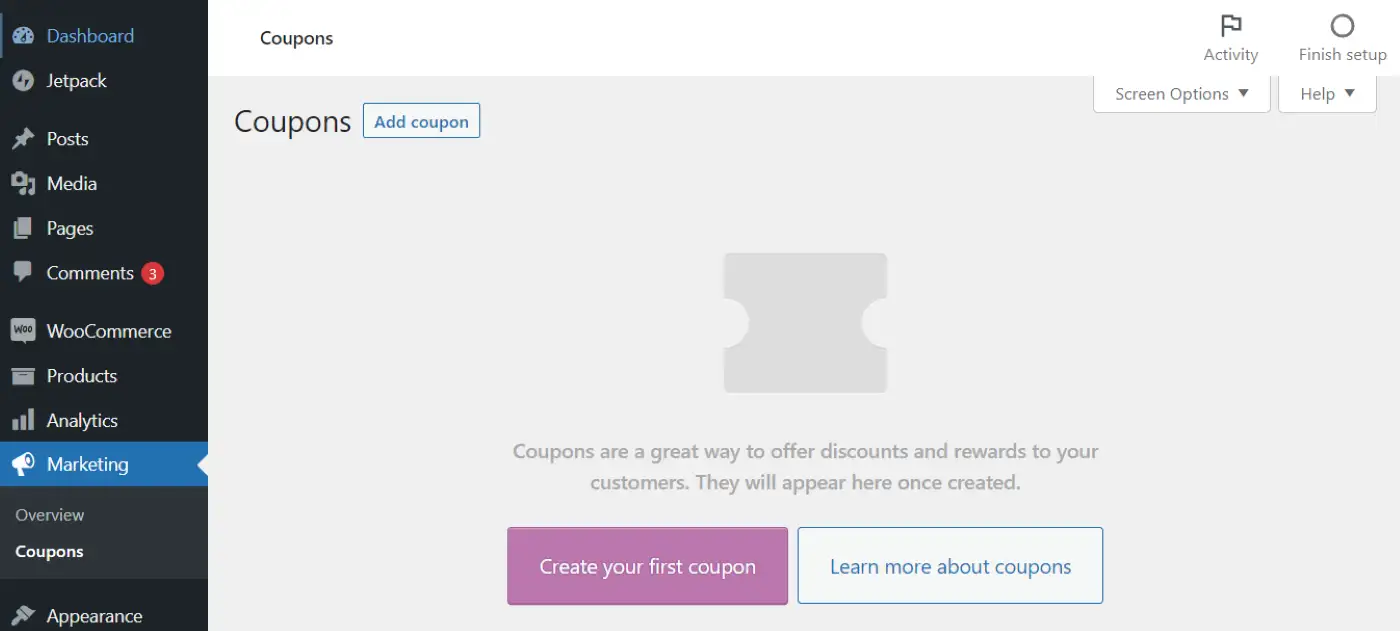
بعد ذلك ، ستحتاج إلى إدخال رمز قسيمة (أو إنشاء رمز). لديك أيضًا خيار كتابة وصف. يمكن أن تكون هذه التسمية مفيدة إذا كنت تخطط لإنشاء قسائم متعددة لأنها ستساعدك على إدارتها بشكل أكثر كفاءة:
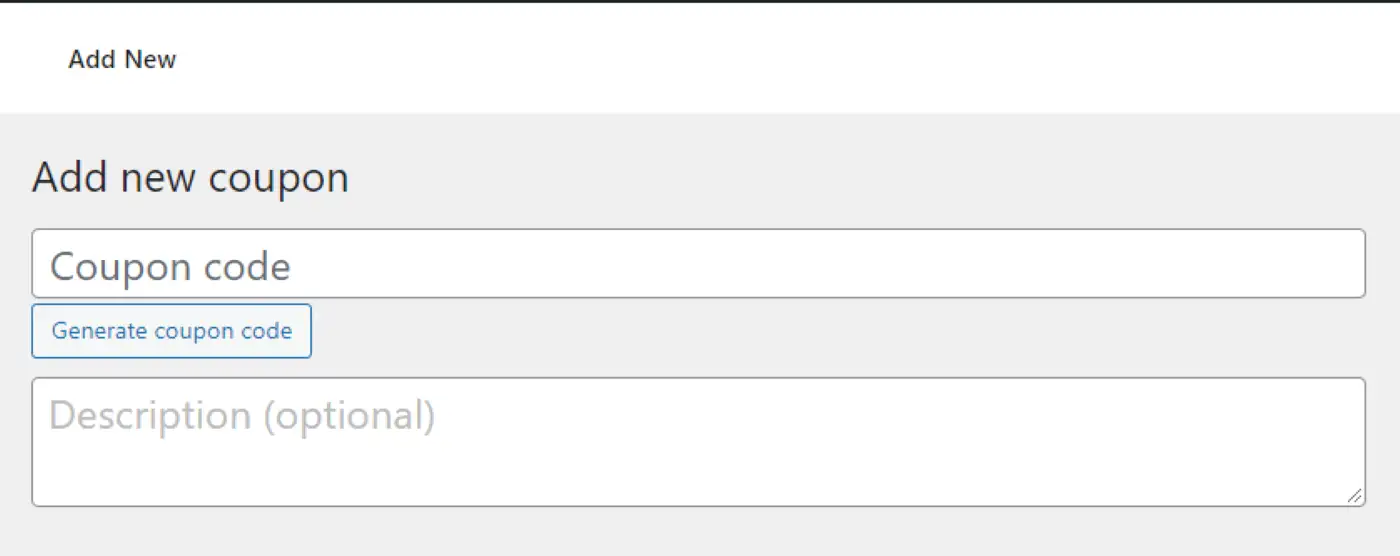
بعد ذلك ، قم بالتمرير لأسفل إلى قسم بيانات القسيمة . في علامة التبويب " عام " ، يمكنك تكوين بعض الإعدادات الأساسية لعرضك:
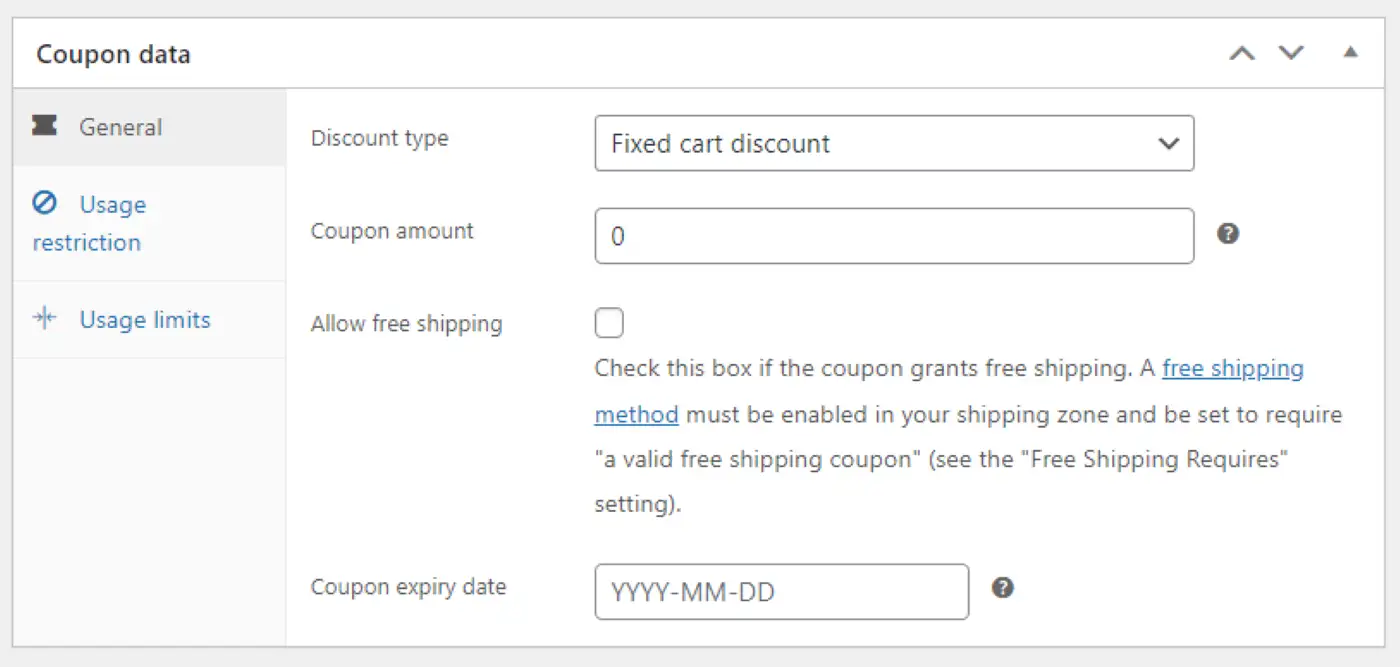
هنا يمكنك اختيار نوع الخصم. لديك ثلاثة خيارات:
- النسبة المئوية للخصم : يمكنك تقليل سعر الطلب بنسبة مئوية معينة. إذا كان طلب المستخدم هو 50 دولارًا ، فإن قسيمة خصم 10٪ تمنحه خصمًا قدره 5 دولارات.
- خصم سلة التسوق الثابتة: يمكّنك هذا الخيار من تقديم خصم ثابت على سلة التسوق الخاصة بالمستخدم ، مثل قسيمة بقيمة 10 دولارات مطبقة على إجمالي المبلغ الذي تم إنفاقه.
- خصم المنتج الثابت: يمكنك منح خصم ثابت على العناصر الفردية ، مثل قسيمة بقيمة دولارين على كل كتاب.
ستحتاج أيضًا إلى إدخال مبلغ القسيمة. إذا حددت الخيار الأول ، فستكون هذه النسبة المئوية (على سبيل المثال ، 30٪). إذا كنت تقدم خصمًا ثابتًا ، فسيكون هذا مبلغًا (على سبيل المثال ، 30 دولارًا). لديك أيضًا خيار منح الشحن المجاني مع القسيمة.
أخيرًا ، يمكنك تحديد تاريخ انتهاء صلاحية للعرض. لن يتمكن المستخدمون من استرداد القسيمة بعد هذا التاريخ.
2. تكوين قيود الاستخدام ️
بعد ذلك ، يمكنك تعيين بعض الشروط لاستخدام القسيمة بالانتقال إلى علامة التبويب " تقييد الاستخدام ":
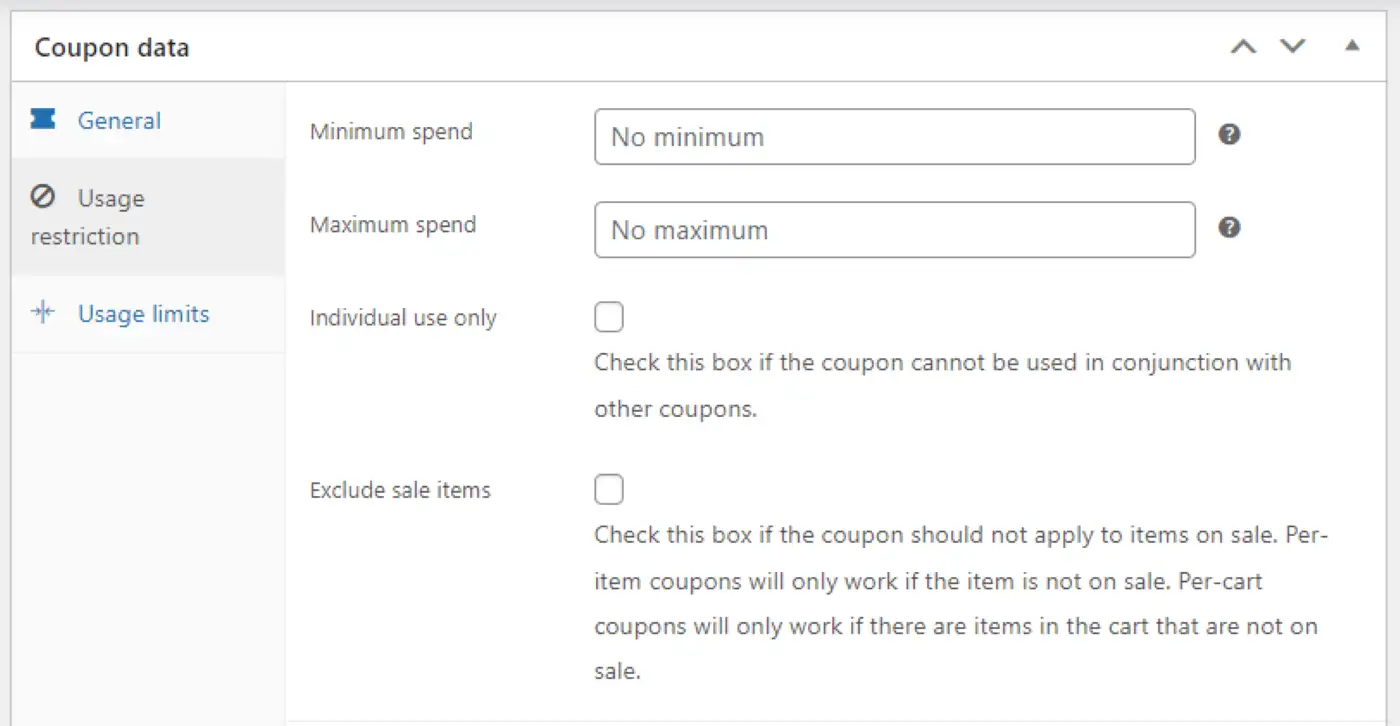
في حقل الحد الأدنى للإنفاق ، يمكنك تحديد الحد الأدنى للمبلغ الذي سيحتاج المستخدمون إلى إنفاقه لاسترداد القسيمة. وبالمثل ، بالنسبة لحقل الحد الأقصى للإنفاق ، يمكنك تعيين الحد الأقصى لإجمالي العرض.
وفي الوقت نفسه ، إذا كنت لا تريد أن يستخدم العملاء أكثر من قسيمة واحدة في نفس الطلب ، فستحتاج إلى تحديد المربع للاستخدام الفردي فقط . بالإضافة إلى ذلك ، يمكنك استبعاد عناصر البيع من العرض.
إذا قمت بالتمرير لأسفل ، فيمكنك تحديد منتجات معينة يمكن تطبيق القسيمة عليها. يمكنك أيضًا استبعاد عناصر محددة من العرض:
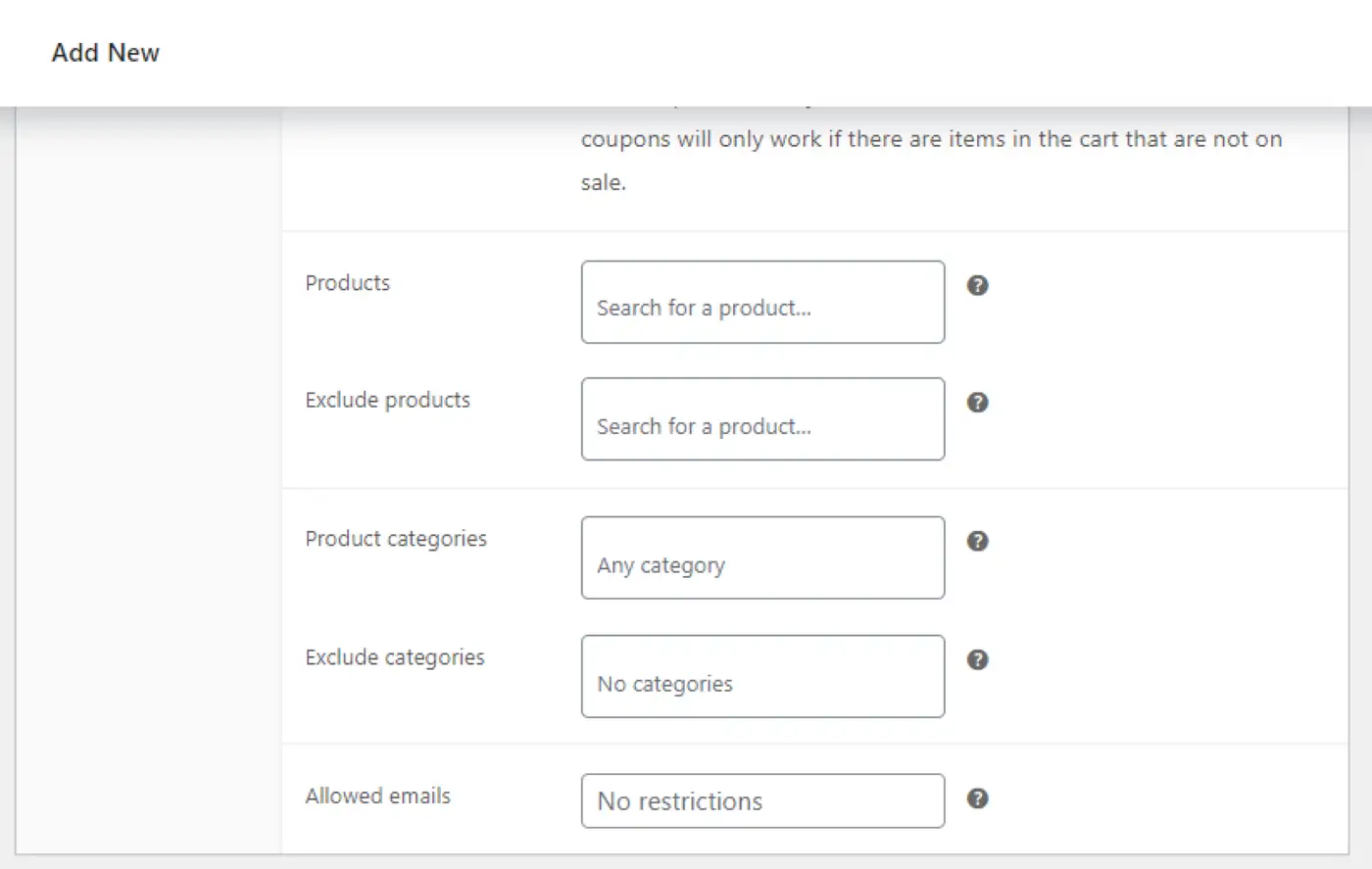
إذا تركت هذه الحقول فارغة ، فسيتم تطبيق الخصم على جميع المنتجات في متجرك. بدلاً من ذلك ، يمكنك تحديد فئات معينة واستبعادها. يمكن أن يكون هذا النهج أسرع بكثير من اختيار العناصر الفردية ، خاصة إذا كان لديك مخزون كبير.

أخيرًا ، يمكنك إدخال عناوين البريد الإلكتروني للمستخدمين الذين يمكنهم استخدام القسيمة. سيتم فحص رسائل البريد الإلكتروني هذه مقابل عناوين فواتير العملاء. إذا تركت هذا الحقل فارغًا ، فسيتمكن جميع المستخدمين من الوصول إلى القسيمة إذا استوفوا متطلبات الطلب.
3. تعيين حدود استخدام القسيمة الخاصة بك ️
الخطوة الأخيرة هي تحديد حدود عرضك. سيساعدك هذا الإعداد في منع إساءة الاستخدام والاحتيال المحتملة.
إذا نقرت على حدود الاستخدام ، فسترى ثلاثة إعدادات رئيسية:
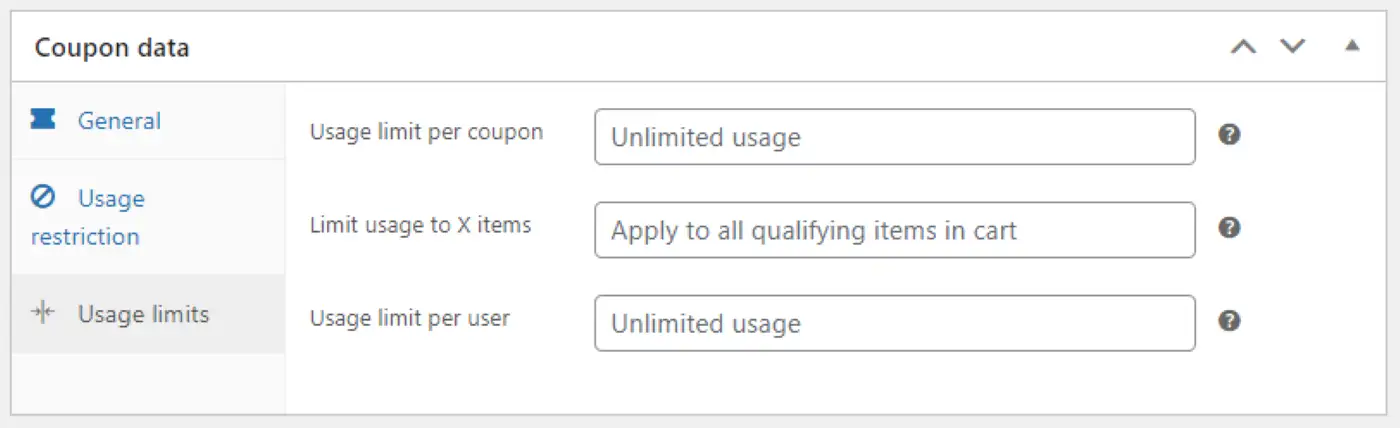
لنلقِ نظرة على كيفية عمل كل قيد:
- حد الاستخدام لكل قسيمة : يمكنك اختيار عدد المرات التي يمكن فيها للعملاء استخدام قسيمة قبل أن تصبح غير صالحة.
- قصر الاستخدام على X من العناصر: يتيح لك هذا الخيار تحديد عدد العناصر التي يمكن تطبيق القسيمة عليها.
- حد الاستخدام لكل مستخدم: يمكنك تحديد عدد المرات التي يمكن فيها لكل عميل استخدام قسيمة.
عندما تنتهي من تخصيص قسيمتك ، يمكنك المضي قدمًا والنقر فوق نشر . سيكون العرض متاحًا الآن لعملائك.
في غضون ذلك ، إذا كنت ترغب في تعديل قسيمتك أو إنشاء المزيد من العروض ، فستحتاج ببساطة إلى العودة إلى صفحة القسائم :
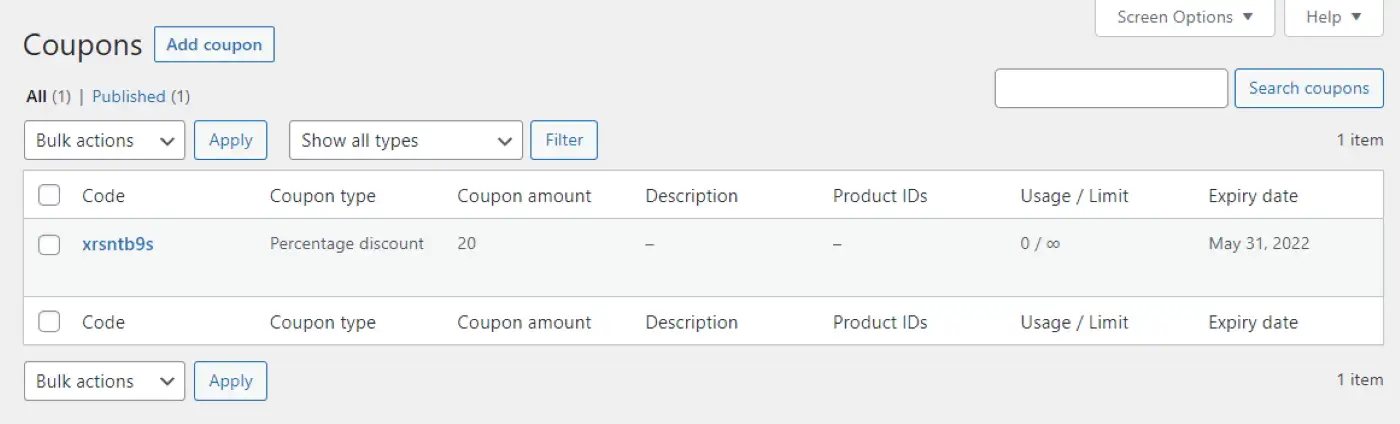
قم بتثبيت مكون إضافي لقسيمة WooCommerce لمزيد من الوظائف (اختياري)
كما رأينا ، يمكّنك WooCommerce من إنشاء قسائم أساسية باستخدام الميزات المضمنة. ومع ذلك ، يمكنك أيضًا تثبيت امتدادات القسيمة لإعداد أنواع أخرى من العروض أو إضافة المزيد من القيود والشروط.
يمكن أن تساعدك هذه المكونات الإضافية ...
- تطبيق قيود استخدام أكثر تحديدًا.
- قم بإنشاء أنواع أكثر تقدمًا من الصفقات ، مثل صفقات Buy One و Get One (BOGO).
- قم بإنشاء قسائم مجمعة واستيرادها / تصديرها حسب الحاجة.
- قم بتطبيق القسائم تلقائيًا عند استيفاء الشروط أو من خلال مشاركة عنوان URL خاص.
فيما يلي بعض المكونات الإضافية لكوبونات WooCommerce المجانية أو المدفوعة التي يجب مراعاتها:
- القسائم الذكية - 99 دولارًا
- القسائم الذكية لـ WooCommerce ( تختلف عن المكون الإضافي السابق ) - إصدار مجاني / إصدار مدفوع من 69 دولارًا
- كوبونات متقدمة - نسخة مجانية / نسخة مدفوعة من 119 دولارًا
- مولد القسيمة لـ WooCommerce - مجانًا
قم بإنشاء أول قسيمة WooCommerce الخاصة بك اليوم
يعد استخدام القسائم طريقة فعالة لتشجيع العملاء على إضافة المزيد من العناصر إلى عرباتهم أو إجراء عمليات شراء إضافية. على سبيل المثال ، يمكنك تقديم خصومات على منتجات أو طلبات معينة تتجاوز مبلغًا معينًا.
للتلخيص ، إليك كيفية إنشاء كوبونات في WooCommerce بثلاث خطوات سهلة:
- حدد نوع الخصم ومبلغه ، مثل عربة التسوق الثابتة أو خصم المنتج.
- تكوين قيود الاستخدام ، بما في ذلك الحد الأدنى والحد الأقصى للإنفاق.
- قم بتعيين حدود استخدام قسيمتك ، بما في ذلك عدد المرات التي يمكن لكل عميل تطبيقها فيها.
إذا كنت تريد المزيد من المرونة ، فيمكنك أيضًا تثبيت مكون إضافي مخصص لكوبون WooCommerce.
لمعرفة كيفية استخدام القسائم لحالة استخدام معينة ، يمكنك أيضًا قراءة البرنامج التعليمي لقسيمة الهدايا المجانية من WooCommerce.
لدينا أيضًا دليل لتسويق الكوبونات لمساعدتك على استخدام الكوبونات بشكل أكثر فعالية.
هل لديك أي أسئلة حول إنشاء كوبونات لمتجر WooCommerce الخاص بك؟ واسمحوا لنا أن نعرف في قسم التعليقات أدناه!
